Streamingplatforms zijn momenteel een van de meest populaire manieren om films en tv-programma's te bekijken. Als een van de beste platforms dat er is, biedt Netflix duizenden uren entertainment, inclusief originele inhoud die uniek is in vergelijking met traditionele film- en tv-producties.

Waarom de taal op Netflix wijzigen?
Met bijna 200 miljoen abonnees is Netflix een waar wereldwijd fenomeen. Het biedt meerdere taalopties voor zijn interface, evenals veel meer audio- en ondertiteltalen voor de inhoud die u bekijkt. Het wijzigen van de taal kan uw kijkervaring verbeteren, vooral als de inhoud in uw voorkeurstaal wordt gepresenteerd.
1. De standaardtaal instellen
Volg deze stappen om de standaardtaal voor Netflix te wijzigen via uw computer:
- Open een internetbrowser op uw computer en log in op Netflix.
- Klik in het profielselectiescherm op de knop "Profielen beheren".
- Selecteer het profiel waarvan je de standaardtaal wilt wijzigen.
- Klik in het gedeelte "Taal" op het vervolgkeuzemenu.
- Kies uw voorkeurstaal uit de lijst door erop te klikken.
- Klik op de knop "Opslaan".
- Terug naar het scherm "Profielen beheren" en klik op "Gereed".
Nu kunt u het profiel selecteren en de interface van Netflix verschijnt in de door u gekozen taal. Hierdoor worden ook de relevante taalopties voor zowel audio als ondertitels weergegeven.

2. Gewenste audiotaal instellen
Afhankelijk van de generatie van uw Smart TV, kunnen de stappen om de audiotaal te wijzigen verschillen. Hier zijn de procedurele stappen voor verschillende modellen:
Voor de meeste smart-tv's:
- Start Netflix op je tv.
- Selecteer een film of een tv-programma.
- Ga naar het opties-menu van de film of het programma en kies "Opties".
- Selecteer "Audio en ondertitels".
- Kies de gewenste audiotaal.
- Druk op "Terug" en selecteer "Afspelen".
Voor nieuwere Smart TV's:
- Open Netflix op uw apparaat.
- Selecteer een film of een tv-programma.
- Druk op de pijl-omhoog op uw afstandsbediening om de bedieningspictogrammen te tonen.
- Kies het dialog-pictogram (tekstballon) om audio- en ondertitelsinstellingen te openen.
- Selecteer de gewenste audiotaal en druk op "Terug".
Als u deze stappen niet doorloopt, kan het zijn dat uw apparaat het wijzigen van de audiotaal voor Netflix niet ondersteunt.

3. Voorkeurs ondertitelingstaal instellen
Het wijzigen van de ondertitelingstaal gaat op een vergelijkbare manier als het wijzigen van de audiotaal. Hier is hoe je het doet:
Voor de meeste tv's:
1. Ga naar het opties-menu van de film of het programma.
2. Kies in het gedeelte "Ondertiteling" de gewenste taal.
3. Keer terug naar het overzichtsscherm en speel de titel af.
Voor nieuwere tv's:
1. Speel de gewenste titel af.
2. Druk op "Omhoog" op de afstandsbediening en kies het dialog-pictogram.
3. Selecteer uw voorkeurstaal onder "Ondertiteling" en druk op "Terug" om verder te gaan met kijken.
Houd er rekening mee dat als u de gewilde ondertitelingstaal niet kunt vinden, dit kan komen door een gebrek aan ondersteuning voor die specifieke taal.

Conclusie
Met zoveel films en tv-programma's beschikbaar op Netflix, is het geweldig dat je de taal kunt wijzigen voor zowel de app als de inhoud die je bekijkt. Of je nu kijkt op je smart-tv, blu-ray-speler of via een settopbox, het aanpassen van je kijkervaring maakt het nog beter.
Is het je gelukt om de taal op Netflix te wijzigen? Vond je het proces gebruikersvriendelijk genoeg? Deel je ervaringen in de opmerkingen hieronder.







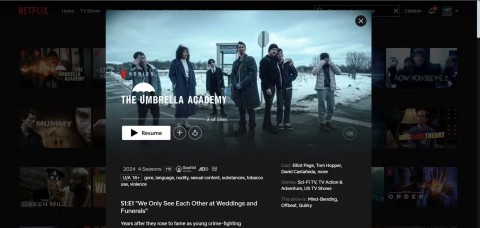



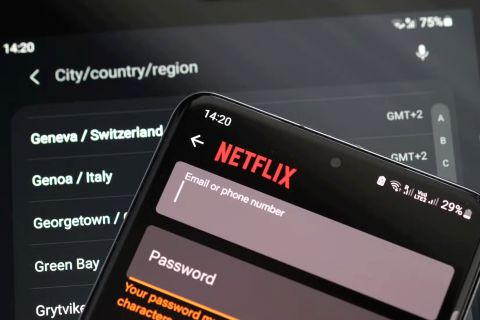
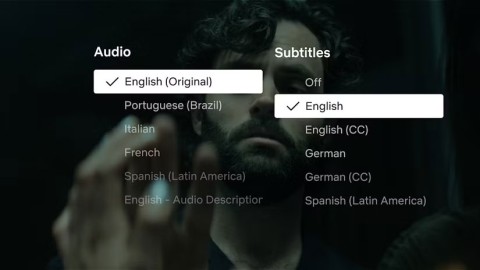

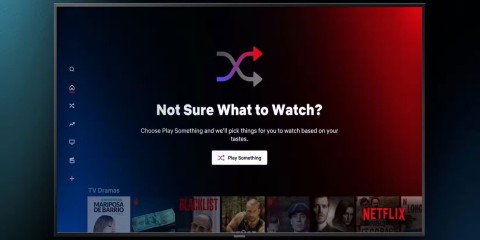
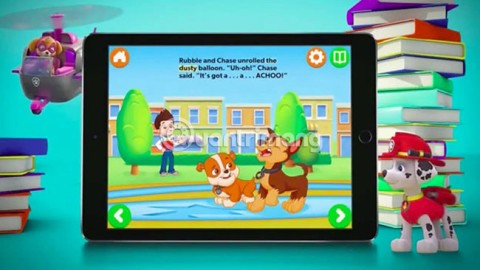















Anne-Marie -
Dit artikel heeft me echt geholpen! Ik kijk nu met Nederlandse ondertiteling en voel me veel meer op mijn gemak. Dank je
Hilda> -
Ik ben zo blij dat ik deze informatie heb gevonden! Dit maakt mijn Netflix-ervaring zoveel beter
Linda Kat -
Haha, ik vind het zo leuk dat je de taalinstellingen nu kunt aanpassen. Zo heb ik mijn vriend betrapt die altijd de foutieve taal had staan
Amy -
Is het ook mogelijk om anderstalige series met Nederlandse ondertiteling te bekijken? Iemand ervaring hiermee
Sophie -
Ik kijk veel films in het Engels, dus het is fijn dat ik nu de ondertiteling kan aanpassen voor de gelegenheid
Keesje -
Ik dacht altijd dat je dit alleen via een computer kon doen. Nu voel ik me dom, maar blij dat ik het nu weet
Fleur -
Fantastische uitleg! Zo kan ik nu eindelijk in mijn moedertaal genieten van mijn favoriete series. ❤️
Frits -
Bedankt voor de uitleg! Nu kan ik eindelijk met mijn kinderen Nederlands kijken. Ik hoop dat ze er iets van opsteken
Marieke -
Dit is echt nuttig! Ik kijk altijd films in het Engels en wilde al een tijdje de ondertiteling in het Nederlands. Nu eindelijk gelukt!
Max Super -
Ik heb het geprobeerd en het werkt echt! Bedankt! Ik ga dit met mijn vrienden delen
Lisa M. -
Wat een leuk artikel! Ik vind het altijd fijn om ondertiteling in mijn eigen taal te hebben
Pieter1 -
Ik wist niet dat het zo simpel was om de taal op Netflix te wijzigen! Heb het net geprobeerd en het werkt perfect
Thijs -
Kun je ook de audiotaal wijzigen op een smart TV? Of werkt dat alleen als je een streaming apparaat gebruikt
Yara -
Ik vind het ook leuk om met verschillende talen te experimenteren. Dit artikel is daar een goede gids voor!
Mia -
Ik voelde me een beetje verloren in de instellingen, maar dankzij dit artikel heb ik alles duidelijk kunnen maken
Bart -
Misschien een tip: verander regelmatig je taalinstellingen voor een frisse kijk op Netflix! Het houdt het leuk!
Ruben -
Ik heb dit nog nooit eerder gedaan. Altijd met Engelse ondertitels gekeken. Nu spannende nieuwe opties!
Marky -
Wat een handige stappen! Nu kan ik me echt goed concentreren op de plot van de series
Tommy -
Haha, nu kan ik eindelijk met mijn ouders kijken zonder dat ze elke keer vragen waarom ik de taal heb veranderd. 😄
Eva -
Superhandig, bedankt! Voor mensen die Nederlands leren is dit een goede manier om te oefenen met de taal.
Théo -
Ik ben een beetje een technofobe, maar dit artikel maakt me echt gerust. Het is allemaal zo simpel
Henkie -
Als je de taal vergrendeld is, zijn er dan nog andere manieren om toegang te krijgen? Ik heb daar moeite mee gehad
Johan -
Geweldig artikel! Ik had geen idee dat je zo eenvoudig de taal op Netflix kon wijzigen. Bedankt voor de tip!
Sam maar dan -
Ik ben altijd bang dat ik iets verkeerd doe, maar met deze stappen kan ik niet verkeerd gaan. Dit is echt een lifesaver